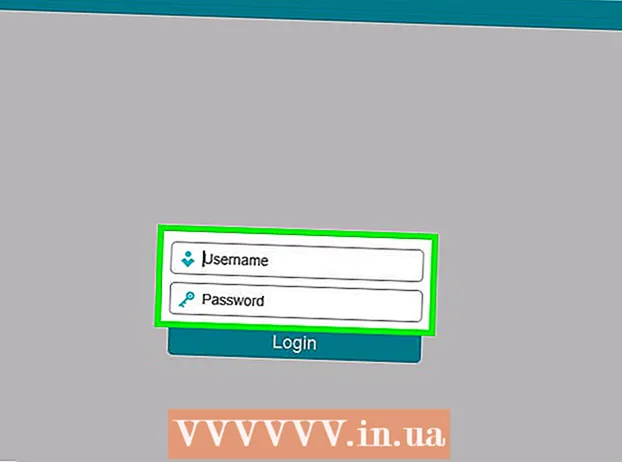Avtor:
Eugene Taylor
Datum Ustvarjanja:
11 Avgust 2021
Datum Posodobitve:
1 Julij. 2024

Vsebina
Ta wikiHow vas uči, kako uporabljati Adobe Illustrator za ustvarjanje tortnega grafikona
Stopati
 Odprite ali ustvarite datoteko v programu Adobe Illustrator. Če želite to narediti, kliknite rumeno-rjavo aplikacijo s črkami "Ai ' in nato naprej mapa v menijski vrstici v zgornjem levem kotu zaslona in:
Odprite ali ustvarite datoteko v programu Adobe Illustrator. Če želite to narediti, kliknite rumeno-rjavo aplikacijo s črkami "Ai ' in nato naprej mapa v menijski vrstici v zgornjem levem kotu zaslona in: - kliknite na Novo ... ustvariti novo datoteko; ali
- kliknite na Odprto… za dodajanje tortnega grafikona obstoječemu dokumentu.
 Kliknite orodje "Graf". To je spodaj desno v orodni vrstici.
Kliknite orodje "Graf". To je spodaj desno v orodni vrstici. - Desno od orodne vrstice se odpre izbirni meni.
 Kliknite orodje tortnega diagrama. To je na dnu izbirnega menija.
Kliknite orodje tortnega diagrama. To je na dnu izbirnega menija.  Kliknite kjer koli v delovnem prostoru in povlecite obrobe. Naredite to, dokler kvadrat ni približno velik kot tortni grafikon, ki ga želite narediti.
Kliknite kjer koli v delovnem prostoru in povlecite obrobe. Naredite to, dokler kvadrat ni približno velik kot tortni grafikon, ki ga želite narediti.  Spustite miško. Prikaže se tortni grafikon s pogovornim oknom, ki prikazuje tabelo, v katero vnašate podatke.
Spustite miško. Prikaže se tortni grafikon s pogovornim oknom, ki prikazuje tabelo, v katero vnašate podatke.  Vnesite podatke v tabelo. Če želite to narediti, kliknite celico in vnesite vrednost, ki jo želite prikazati v tortnem grafikonu. Pritisnite Zavihek ↹ da se premaknete v naslednjo celico.
Vnesite podatke v tabelo. Če želite to narediti, kliknite celico in vnesite vrednost, ki jo želite prikazati v tortnem grafikonu. Pritisnite Zavihek ↹ da se premaknete v naslednjo celico. - Vsaka vodoravna vrstica predstavlja en tortni grafikon. Če vnesete podatke v vrstico, ki ni zgornja, se ustvarijo dodatni tortni grafikoni.
- Vsak navpični stolpec predstavlja podatke, ki sestavljajo "segmente" tortnega grafa. Na primer, v zgornjo vrstico prvega stolpca vnesite 30, v drugi stolpec 50 in v tretji stolpec 20 in dobili boste tortni grafikon s tremi segmenti 30%, 50% in 20%.
- Za prikaz več celic uporabite drsne trakove spodaj in desno v pogovornem oknu.
 Kliknite ☑️, če želite podatke uporabiti na tortnem grafikonu. To je v zgornjem desnem kotu pogovornega okna.
Kliknite ☑️, če želite podatke uporabiti na tortnem grafikonu. To je v zgornjem desnem kotu pogovornega okna.  Zapri mizo. Ko ste zadovoljni s tortnim grafikonom, zaprite pogovorno okno s klikom na X (Windows) ali rdeči krog (Mac) v kotu pogovornega okna.
Zapri mizo. Ko ste zadovoljni s tortnim grafikonom, zaprite pogovorno okno s klikom na X (Windows) ali rdeči krog (Mac) v kotu pogovornega okna.  kliknite na Shrani. Tortni grafikon je ustvarjen na podlagi vnesenih podatkov.
kliknite na Shrani. Tortni grafikon je ustvarjen na podlagi vnesenih podatkov. - Če želite spremeniti barve na tortnem grafikonu:
- Kliknite orodje za neposredno izbiro. To je svetlo siv kazalec v zgornjem desnem kotu orodne vrstice.
- Kliknite del tortnega grafa.
- Kliknite barvo v oknu "Barva". To ponovite za vsak odsek, ki mu želite spremeniti barvo.
- Če ne vidite polja "Barva", kliknite Okno v menijski vrstici, nato vklopite Barva.
- Za prikaz razpoložljivih barvnih možnosti kliknite meni v zgornjem desnem kotu okna "Barva".